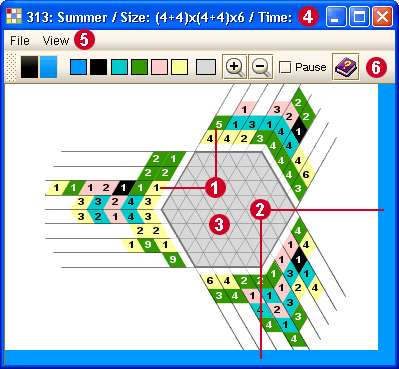iGridd - Az Alapvető Applet (Program)
A Triddler Megoldó Ablak
(Kattints a piros számrahogy közvetlenül azzal a tétellel kapcsolatos információhoz mehess. )
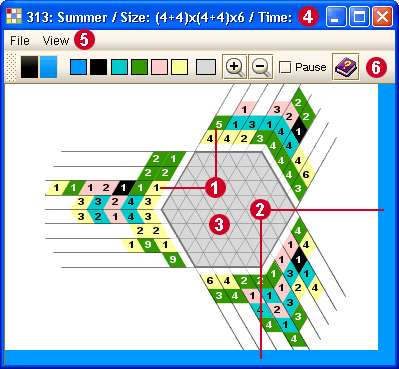
(Kattints a piros számrahogy közvetlenül azzal a tétellel kapcsolatos információhoz mehess. )